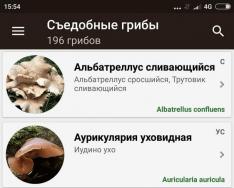Uyqu rejimi- Optimal usul - kompyuterni kerak bo'lmaganda yoqish va bir soatdan keyin ish seansini yangilash. Qaysi qurilma minimal energiya sarfiga o'tadi: qurilmalar faqat operativ xotira va ularning ishi uchun javobgar bo'lgan protsessor funktsiyasi bilan ta'minlanadi. Xo'sh, ish seansini saqlash va yangilash sizga bog'liq.
Kompyuterni uyqu menyusiga qulflash uchun "Boshlash" Windows-da ham xuddi shunday imkoniyat mavjud. Noutbuklarda esa bu rejim qopqoq yopilganda ishga tushadi. Qo'shimcha tezkor tugmalar yordamida kompyuteringizni qanday qilib "ulash" mumkin? Shunday qilib, bu jarayon tezda, agar kerak bo'lsa, istalgan vaqtda amalga oshirilishi mumkin. Va agar robot u bilan birga ishlatilishi kerak bo'lsa, darhol noutbukning qopqog'iga tegmang.
1. Klaviatura apparati imkoniyatlari
Noutbuk qopqog'ini keraksiz yopish tavsiya etilmaydi. Matritsa kabelining eskirishini tezlashtirish uchun men ekranni ulash uchun menteşalarni biriktiraman. Shuning uchun ko'p odamlar uxlash uchun qo'shimcha kalit birikmasidan foydalanadilar. Fn. Fn+F1 yoki Fn+F7-ga qo'ng'iroq qiling. Eksa, kuch, siz noutbuklar va yaxshi vikorystuvati istayman nima. Agar qurilma kombinatsiyalarni qayta ishlamasa Fn, boshqa drayverlarni o'rnatish kerak - s DVD-noshirning rasmiy veb-resursining to'liq to'plamiga ega disk.
Yig'ish uchun Kompyuter Klaviaturani qo'shimcha funktsiya tugmachalari, jumladan, uyqu tugmasi bilan qo'shishingiz mumkin.
2. Kutish uchun Quvvat tugmasini sozlash
Yakshcho uchun sotib olish Kompyuter Yangi klaviatura bir muncha vaqt ko'rinmaydi, u uyqu rejimiga qulflangan va qurilmaning ishlash muddati tugmasi uchun sozlanishi mumkin. "Kuch" tizim bloki Noutbuklarda tugma uyqu rejimiga o'rnatiladi. Agar bunday bo'lmasa va bosilganda qurilma "Kuch" U muzlaydi, yashirinadi yoki oddiygina displeyni yoqadi; Windows muhitida hamma narsani qayta sozlash mumkin.
Keling, boraylik boshqaruv paneli.
Bu erda bizga bo'lim kerak.

Va butun kuch bilan biz xohlagan narsani tanlaymiz, shunda bosilganda his qilinadi "Kuch". O'zgarishlarni saqlang.

3. Uyqu uchun tezkor tugmalar
Windows tezkor tugmalarni uyqu rejimiga o'tkazmaydi. Ammo ular shved yorliqlari dasturlarini o'rnatish uchun amalga oshirilishi mumkin. Buning uchun, shubhasiz, uyqusizlikning tizimli funktsiyasi uchun belgi yaratish kerak.
Ish stolida yaratilishi mumkin yangi yorliq.

Ob'ekt qanday ko'rsatilgan:
C:\Windows\System32\rundll32.exe PowrProf.dll,SetSuspendState

Keling, tan olaylik, bundan ham ko'proq bo'lishi mumkin. Tisnemo "Tayyor".

Robotda yangi ob'ekt paydo bo'ldi, biz uning vakolatiga boramiz. Keling, tabga o'tamiz "Yarliq". Kim gapirishdan oldin ish stolidagi uyqu tugmasini qo'lda tanlasa, u uchun belgini sozlashi mumkin.
Agar sizda Windows 8 Developer Preview o'rnatilgan bo'lsa, tizimni o'rnatish usuli aniq emasligini sezasiz. Bu uyg'onish, qayta ixtiro qilish, uxlash va kompyuteringizni chuqur uyqu rejimiga o'tkazishning ancha sodda usulidir. Windows 8 da Metro ishga tushirish ekraniga bir marta bosish orqali saqlash va saqlash imkonini beruvchi tugmalarni qo'shishingiz mumkin.
- Ishni boshlash uchun ish stoliga o'tish uchun boshlang'ich ekrandagi "Ish stoli" tugmasini bosing.
- Ish stolida sichqonchaning o'ng tugmachasini bosing va menyudan "Yaratish" - "Yorliq" ni tanlang.
- "Obyektni retushlashni belgilang" maydoniga quyidagi buyruqni kiriting:
shutdown.exe -s -t 00
Shundan so'ng, "Uzoq" tugmasini bosing. - "Yorliq nomini kiriting" maydoniga yorliq nomini kiriting va "Bajarildi" tugmasini bosing.
- Standart belgi yorliq nima ekanligini aniq ko'rsatmaydi, shuning uchun uni o'zgartirishingiz mumkin. Buning uchun yorliqdagi o'ng tugmani bosing va "Quvvat" ni tanlang.
. - "Quvvat" oynasida "Yorliq" yorlig'i ochiladi. "Iktogrammani o'zgartirish ..." tugmasini bosing.
- Siz tanlagan shutdown.exe dasturi bo'lgan qismlarda ular bilan bog'langan hech qanday belgi yo'q, shuning uchun sizga xabar beriladi. OK tugmasini bosing.
- Reklama ob'ektlari uchun shell32.dll faylidagi piktogrammalar paydo bo'ladi. Boshqa .exe, .dll yoki .ico faylni tanlash uchun “Browse” tugmasini bosishingiz mumkin yoki shell32.dll faylida piktogramma yoʻq. Biz oziq-ovqat belgisi bilan belgini tanladik. Belgini tanlaganingizdan so'ng OK tugmasini bosing.
- Tanlash belgisi "Quvvat" oynasida paydo bo'ladi. Uni yopish uchun oynangizdagi OK tugmasini bosing.
- Yorliqni boshqa papkaga nusxalash kerak, shunda u boshlang'ich ekranda mavjud bo'ladi, shuning uchun yorliqni ish stolingizga nusxalang.
- Keyingi katalogga yorliq qo'shing:
C:\ProgramData\Microsoft\Windows\Ishga tushirish menyusi\Dasturlar
Siz yo'lni nusxalashingiz va uni Explorerning manzil satriga joylashtirishingiz yoki katalogga qo'lda o'tishingiz mumkin. Agar siz ProgramData katalogini ko'rmasangiz, hayron bo'ling.
Hurmat: ProgramData katalogi maxsus katalogdir. Unga kirishni rad etish uchun "Ko'rish" yorlig'idagi "Ko'rsatish yoki tortib olish" guruhidagi "Yivli elementlar" ni bosing. - Belgilangan katalogga yorliq qo'shing. Har bir narsa uchun faylni kiritishga harakat qilganingizda dialog oynasini ko'rasiz. Faylni jildga joylashtirishga ruxsat berish uchun "Davom etish" tugmasini bosing.
- Boshlash ekranidagi "Oyna" tugmasini bosishingiz kerak. Kompyuteringizga o'tish uchun ushbu tugmani bosing.
- Agar siz boshlang'ich ekranda "Qaymoq" tugmalarini ko'rmasangiz, ularni qidirishingiz va ularni boshlang'ich ekranga biriktirishingiz mumkin. Yorliqni topish uchun sichqonchani ish stolining pastki chap burchagidagi "Ishga tushirish" belgisiga qaratib, "Ishga tushirish" menyusini ko'rsating. "Qidirish" ni tanlang.
Hurmat: Agar siz sensorli ekrandan foydalansangiz, Boshlash menyusiga kirish uchun o‘ng qo‘lingiz bilan ekranda chapga surishingiz mumkin.
Hurmat: Metro ishga tushirish ekranidan Boshlash menyusiga osongina kirishingiz mumkin. - Ekranning o'ng tomonida "Qidirish" paneli paydo bo'ladi. Pastga aylantiring va ro'yxatdan "Dasturlar" ni tanlang. "Qidiruv" maydoniga "Qo'shimcha belgi" (yoki yorliq uchun bergan ism) ni kiriting. Enter tugmasini bosing yoki kattalashtiruvchi oyna belgisini bosing.
- Ekranning chap tomonida "Vimknenny" yorlig'i paydo bo'ladi. Yorliqni sichqonchaning o'ng tugmasi bilan bosing. Yorliq variantlari Ish stolining pastki o'ng burchagida paydo bo'ladi (Windows 7 va undan oldingi versiyalardagi kabi ochiladigan menyu o'rniga). Soch turmagi belgisini bosing. Endi siz boshlash ekranidagi "Oyna" tugmasini bosishingiz kerak.
Hazildan chiqish va ish stolingizga qaytish uchun Escape tugmasini bosing.
Iltimos, tugmalarni qo'shing qayta tashvish, blokirovka, chuqur uyqu va kutish rejimi, yangi yorliqlar yarating va yaratilgan yorliqning birinchi ekranida yangi buyruqlarni kiriting:
Maslahatlar va oldindan maslahatlar:
- Rundll32.exe faylida belgi mavjud; Biroq, siz uni o'zgartirishni xohlashingiz mumkin. Ko'p sonli piktogrammalardan faylni ochish uchun "Browse" tugmasini bosing. Shell32.dll fayli C:\Windows\System32 da joylashgan.
- Chuqur uyqu va kutish rejimi uchun avvalo qurilmangiz ushbu opsiyani qo‘llab-quvvatlashini va uni yoqishini tekshiring.
Kompyuteringizni yoki noutbukingizni turli yo'llar bilan yangilashingiz mumkin. Va agar Windows 7 va XP da "Start" - "O'chirish" tugmachalarini bosish kifoya bo'lsa, Windows 8 da bu protsedura yakunlanadi. Bu erda siz sichqoncha kursorini o'ng burchakka ko'chirishingiz kerak, 1 soniya davomida belgini qo'ying, Parametrlarni tanlang - bosing va keyin "Ishni yakunlash" bo'ladi. Tugatish qiyin, to'g'rimi?
Xo'sh, Windows-da siz shaxsiy kompyuteringizni yoqish va uni ish stoliga joylashtirish, vazifalar paneliga mahkamlash yoki asosiy ekranga joylashtirish uchun tugma yaratishingiz mumkin. Va keyin bir marta bosish - va sizning shaxsiy kompyuteringiz yoki noutbukingiz darhol yoqiladi.
Windows ish stoliga o'tish tugmasi turli sabablarga ko'ra yaratilishi mumkin: dadalar, xabardor bo'lmagan mijozlar yoki o'zingiz uchun (qo'lda). Bu ham ushbu vaziyatda yordam beradi, chunki kompyuter standart tarzda muzlamaydi (drayverlarda muammo va boshqalar).
Bu eng muhim belgi. Siz qilishingiz kerak bo'lgan yagona narsa uni yaratish, ikkinchi buyruqni yozish va uni saqlashdir. To'liqlik uchun biz quyida tugmachani qanday ochish, qayta ishga tushirish va kompyuterni uyqu rejimiga qo'yishni ko'rib chiqamiz.
Ta'riflangan ko'rsatmalar universaldir va Windows 10, 8, 7 va XP uchun mos keladi. Bundan tashqari, siz ushbu yorliqlarni flesh-diskga yozib olishingiz va keyin ularni kompyuteringizda ko'rsatishingiz, do'stlaringizga sovg'a sifatida berishingiz va hokazo.
Kompyuteringiz uchun yorliq qanday yaratiladi?

Ana xolos. Yorliq muvaffaqiyatli yaratildi.
Sharobning bo'laklari endi ko'rinmaydi, siz belgini o'zgartirishingiz mumkin. Kimdan:


Endi kompyuter yorlig'i yanada chiroyli ko'rinadi, to'g'rimi? Qulaylik uchun siz uni ko'rishingiz mumkin, RMB tugmasini bosing va uni Boshlash paneliga yoki Vazifalar paneliga mahkamlang. Windows 8 va 10 da siz uni asl ekranga ham mahkamlashingiz mumkin.

Qayta ishlab chiqilgan yorliqni qanday yaratish mumkin?
Agar kompyuteringizni yoki noutbukingizni tez-tez qayta ishga tushirishingiz kerak bo'lsa, ish stoli, ish stoli yoki asosiy ekranda qayta ishga tushirish tugmachasini yaratishingiz mumkin. Harakat tamoyili bir xil, faqat jamoa biroz farq qiladi.
Shunday qilib, keling, yangi yorliq yarataylik:

Bir vaqtning o'zida ikkita buyruq yozish mumkin bo'lmaydi. Agar siz darhol faollashtirish va qayta ishga tushirish uchun tugma yaratishingiz kerak bo'lsa, ikkita yorliq yaratishingiz kerak bo'ladi.
Ish stolidagi chuqur uyqu tugmasi
Agar sizga qisqa uyqu belgisi kerak bo'lsa, unda:

Bajarildi - chuqur uyqu yaratish uchun yorliq.
Salom, do'stlar. Blog ko'p kundan beri mavjud emasligi uchun sizga rahmat aytmoqchiman. Bu mening aybim, bu mening uy egasining aybi. Ale shunday bo'ladi, kim uchun ba'zan yana so'rash kerak. Favqulodda vaziyatga tushib qolmaslik uchun hosting xizmatini tanlashda ehtiyot bo'ling. Jarayon haqida statistikada o'qishingiz mumkin: . Va endi biz sizga birinchi marta Windows tizimining nozik sozlanishi haqida gapiramiz. Ish stolida tayyorlanishi mumkin yorliqli perezavantazhennya, vimknennya Bu Windows 7 va 8 operatsion tizimi ostida ishlaydigan kompyuterning uyqu rejimiga yorliq.
Keling, buni darhol qilaylik Kompyuter yorlig'i. Sichqonchaning o'ng tugmasi bilan ish stolini bosing va elementni tanlang: Yorliq yaratish: 
Va paydo bo'lgan oynaga quyidagi qiymatni kiriting:
C: \ Windows \ System32 \ shutdown.exe
Yaratilgan yorliqga o'ziga xos ko'rinish berish uchun men unga rasm beraman. O'ng tugma bilan yorliqni bosing va elementni tanlang: Vakolat, keyin - Belgini o'zgartirish va tayinlangan ro'yxatdan mos keladiganini tanlang. Kim uchun men hech qanday tasavvurga ega emasman.

Shunga o'xshash usuldan foydalanib, siz uchun yorliq yaratishingiz mumkin. Keling, ma'nosini biroz ko'proq yozamiz:
| shutdown.exe -r -t 00 |
shutdown.exe -r -t 00
Siz haqingizda bilmayman, lekin men tez-tez kompyuterning uyqu rejimi bilan kurashaman, shuning uchun ba'zan. Bu, agar siz qaerga borishni bilishingiz kerak bo'lsa, muhim ahamiyatga ega, lekin siz saqlanmagan va muhim fayllarni kompyuteringizdan o'chira olmaysiz, aks holda barcha ma'lumotlar yo'qoladi. Kompyuterni uyqu rejimiga o'tkazish uchun ish stolidagi yorliqni ikki marta bosing. Va yana uyg'onish vaqti kelganida, klaviatura yoki sichqonchaning istalgan tugmachasini bosing va bir soniya ichida yana ishlashga tayyor bo'ling. Ba'zan, uyga kelganimda, kompyuter allaqachon o'chirilganligini tushunaman. Bu siz doimo klaviaturadan foydalanganingizni anglatadi. 🙂

Yorliqni bosganingizda kompyuterni ishga tushirish uchun quyidagilarni yozishingiz kerak:
| rundll32.exe powrprof.dll, SetSuspendState 0 ,1 ,0 |
rundll32.exe powrprof.dll, SetSuspendState 0,1,0
Sysadmin(mening ingliz tilida tizim boshqaruvchisi, tizim administratori) - kasbning qisqartirilgan nomi, har doim ba'zi rus tilining nomi o'xshaydi tizim administratori. Bu kasb ko'pchilik yoshlar uchun, hatto u bilan shug'ullanib, yaxshi pul topayotgan odamlar uchun ham mashhur bo'lib qoldi. Bu turli xil kompyuter texnologiyalarining jadal rivojlanishi va ularning inson hayotining barcha sohalariga kirib borishi bilan bog'liq. Sisadmin so'zi ko'pincha kundalik adabiyotlarda, bo'sh ish o'rinlari va rezyumelarda ish qidirishda, bir so'z bilan - orqali ishlatiladi. Quyida tizim ma'muri kasbi nima ekanligi haqida.
Bugungi voqelikda tizim ma'murini aslida kompyuter tizimiga, shu jumladan uning barcha apparat va/yoki dasturiy komponentlariga texnik xizmat ko'rsatish va qo'llab-quvvatlash bilan shug'ullanadigan shaxs deb atash mumkin, ular quyidagilarni o'z ichiga olishi mumkin:
- Shaxsiy kompyuterlar, masalan, ish stantsiyalari va serverlar;
- Merezheve uskunalari, masalan, kalitlar, marshrutizatorlar, xavfsizlik devorlari va boshqalar;
- Veb-serverlar, pochta serverlari, ma'lumotlar bazasi serverlari va boshqalar.
Shuningdek, bunday hollarda tegishli axborot xavfsizligini ta'minlash yuki tizim ma'muri zimmasiga tushishi mumkin.
Tizim ma'muri o'z ixtisosligiga qarab quyidagi faoliyat turlari bilan shug'ullanishi mumkin:
- Ish stantsiyalari va serverlar ma'muri ko'pincha apparat (noto'g'ri ketgan ana platalar, yonib ketgan hayotiy bloklar) va dasturiy ta'minot (Windows bilan bezovta qilmang, Word bilan aralashmang...) bilan shug'ullanadi.
- Active Directory domeniga asoslangan korporativ tarmoq ma'muri. Windows operatsion tizimlarining keng assortimenti, shuningdek, ularni markazlashtirilgan boshqarish zarurati yanada mashhur. Bunday qalbakilashtirishchi mijozlarni yaratish, guruhlarga taqsimlash, tahrirlash, ularga AD domenida eksklyuziv huquqlar berish, shuningdek, mijozlar, ularning kompyuterlari va guruhlari uchun guruh siyosatlarini o'rnatish uchun javobgardir.qanday hid paydo bo'ladi.
- Chegarani boshqarish va chegarani nazorat qilish. Ushbu tizim tarmoq topologiyasi haqidagi bilimlarni, konfiguratsiya qilinmagan va oraliq tizimlarni boshqarish qobiliyatini, mahalliy hisoblash tarmog'ini rejalashtirishni, shuningdek, bir necha o'n yilliklarni bitta tarmoqqa birlashtirish qobiliyatini o'z ichiga oladi. ish joyining bir turi mavjud, NAT"iv va VPN "iv o'qitish usuli. Ushbu tarmoq ichidagi kirishni nazorat qilishni unutmaslik kerak va bundan tashqari - proksi-serverni sozlash.
- Mavjud veb-serverlardan birini - Apache, IIS, Nginx-ni o'rnatish, sozlash va texnik xizmat ko'rsatish uchun kamida mas'ul bo'lgan veb-server ma'muri hostingni boshqaradi (u tashkilotning bir qismi sifatida kengaytirilishi mumkin Ha, u ham shunday). poza). Bundan tashqari, yaxshi ma'mur yuqori darajadagi qiziqish, klasterlash va boshqa ko'plab o'ziga xos nutqlarda resurslarning normal taqsimlanishini boshqarishi mumkin.
- Pochta serverini boshqarish tizim ma'muri uchun keng ko'lamli vazifalarni o'z ichiga oladi, ular Exim, Microsoft Exchange, Postfix, Sendmail kabi mashhur echimlar, shuningdek Google yoki, masalan, Yandex korporativ pochta echimlari bilan ishlashi kerak. Bulutli yozuvlarni (yaratilgan, o'chirilgan, sozlangan) aniq nazorat qilishdan tashqari, antispam tizimini va boshqalarni sozlash ham majburiydir.
- Sayt administratori. Bu mas'uliyatlar faqat saytdagi hamma narsani o'z ichiga olishi mumkin, ammo agar siz tizim ma'muri haqida gapiradigan bo'lsangiz, nazariy jihatdan siz hostingni (shu jumladan yuqorida aytib o'tilgan veb-serverni) sozlash uchun javobgarsiz. kerakli veb-sayt, masalan, CMS tizimi bo'lsin.
- Juda kamdan-kam hollarda, tizim ma'murining majburiyati ostida siz video xavfsizlik tizimini yaratish va unga xizmat ko'rsatish bo'yicha zarur ishlarni bajarishingiz kerak bo'lishi mumkin. Zavodlarda kameralar o'rnatildi va sozlandi, turli sharoitlarga javob beradi, yozuvlarni saqlaydi va yaratadi. Tizim boshqaruviga yondashuv zaif va ko'pincha boshqa majburiyatlar bilan shug'ullanayotganda barcha majburiyatlaringizni bekor qiladi.
Tizim ma'murini qanday egallash haqidagi ta'riflardan tashqari, ma'lumotlar bazasini boshqarish (Microsoft SQL, MySQL va uning ko'plab ilovalari, Oracle va boshqalar), 1C ma'muriyati ("dastur 1C" bilan adashtirmaslik kerak), PBX va ko'plab so'zlar. boshqa narsalar.
Galmuê